Nakon instalacije iOS 12 beta, možda ćete poželjeti da niste. Dobra vijest je da se možete vratiti na iOS 11 s malo posla. Loša vijest je da ćete vjerojatno izgubiti neke podatke.
Što trebaš
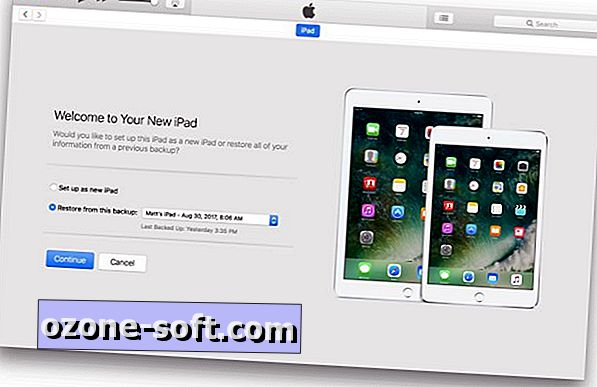
Trebat će vam pristup računalu s najnovijom verzijom iTunes i Lightning kabelom, kao i oko sat vremena (ovisno o brzini internetske veze).
Ako ste kreirali šifriranu iTunes sigurnosnu kopiju uređaja prije nadogradnje na iOS 12, želite koristiti isto računalo za vraćanje uređaja na iOS 11.
Ako niste stvorili iTunes sigurnosnu kopiju uređaja prije instaliranja iOS-a 12, izgledi su da ćete morati vratiti vaš iPhone (930 USD na Amazonu) kao novi uređaj. iCloud sigurnosne kopije nisu kompatibilne unatrag, što znači da ne možete preći na iOS 11 i koristiti iCloud sigurnosnu kopiju kreiranu s iOS 12 kako biste vratili vaše aplikacije, poruke i fotografije.
Proces obnove

Povežite iOS uređaj s računalom na kojem je otvoren iTunes. Nakon što ste ovlastili računalo da prepozna vaš iOS uređaj, postavite uređaj u način za oporavak. Proces uključuje držanje nekih gumba dok se uređaj ponovno ne pokrene, ali ne pušta dok ne vidite iTunes logotip na zaslonu uređaja. Ovo su kombinacije gumba koje trebate znati:
- iPhone 6S (319 USD u Walmartu) i ranije, iPad (280 USD na Amazonu), iPod touch: Pritisnite i držite gumb Home i gumb za spavanje / buđenje.
- iPhone 7 (371 USD u Walmartu) i iPhone 7 Plus (420 USD za Amazon Marketplace): Pritisnite i držite gumb za spavanje / buđenje i gumb za smanjivanje glasnoće.
- iPhone X, iPhone 8 (600 USD u Walmartu), iPhone 8 Plus: Pritisnite i otpustite tipku za pojačavanje glasnoće, a zatim pritisnite gumb za smanjivanje glasnoće, a zatim pritisnite i držite gumb za spavanje / buđenje.
Nakon što se na zaslonu uređaja pojavi iTunes logotip, na računalu će se pojaviti skočni prozor iTunes koji će vas obavijestiti da je uređaj u načinu rada za oporavak otkriven i pitati želite li vratiti ili ažurirati uređaj. Da biste započeli postupak preuzimanja, odaberite Vrati .
Ako preuzimanje traje predugo i vaš se iOS uređaj ponovno pokrene za izlaz iz načina oporavka, ponovite gore navedene korake i ponovno odaberite Restore . Ako ste napravili sigurnosnu kopiju u aplikaciji iTunes, odaberite je s popisa sigurnosnih kopija da biste dovršili postupak obnove. Ako nije, odaberite postavku uređaja kao novu.
CNET Magazine: Pogledajte uzorke priča koje ćete naći u izdanju časopisa CNET.
CNET Smart Home: Pretvorili smo pravu kuću u testni laboratorij za najtopliju kategoriju u tech.













Ostavite Komentar